很多人在使用打印机的时候,经常会需要用到清零操作,那么就可以借助一些清零软件来操作,可是近日有用户在安装爱普生l380清零软件要对爱普生打印机进行清零的时候,却不知道要
很多人在使用打印机的时候,经常会需要用到清零操作,那么就可以借助一些清零软件来操作,可是近日有用户在安装爱普生l380清零软件要对爱普生打印机进行清零的时候,却不知道要怎么用,针对这个问题,本文给大家讲解一下爱普生l380清零软件使用方法。
方法如下:
1、首先我们下载安装L380清零软件。
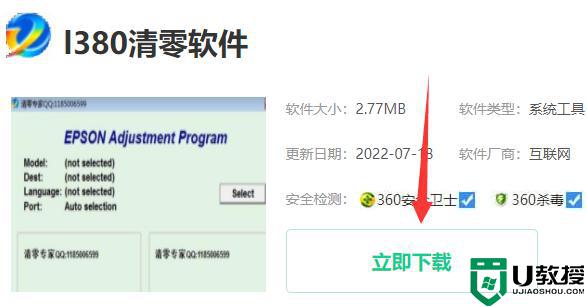
2、下载好后,右键将它解压出来。
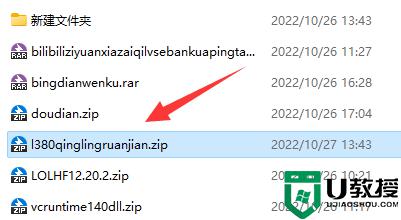
3、然后进入文件夹,双击打开该软件exe程序。
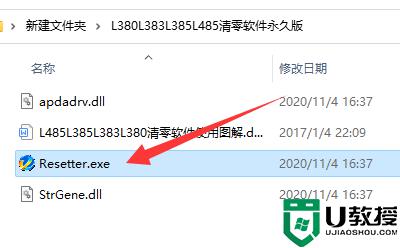
4、打开后,点击右边的“select”
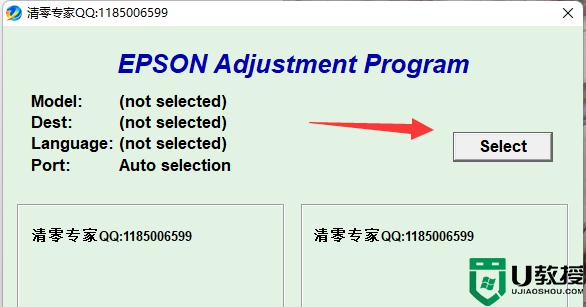
5、接着在上方选择打印机的型号,再点击右下角“OK”
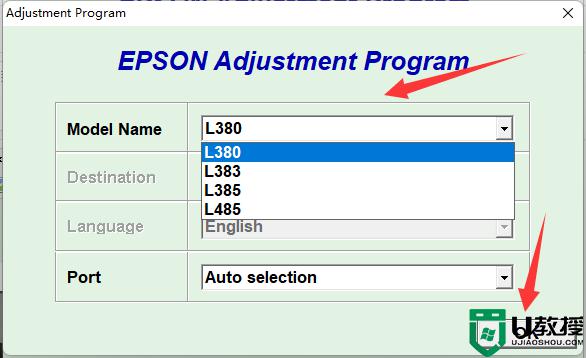
6、选择好后回到刚刚的界面,点击右下角“particular adjustment mode”
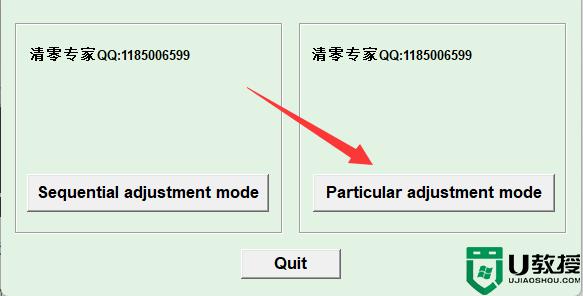
7、再在列表里找到并双击“waste ink pad counter”
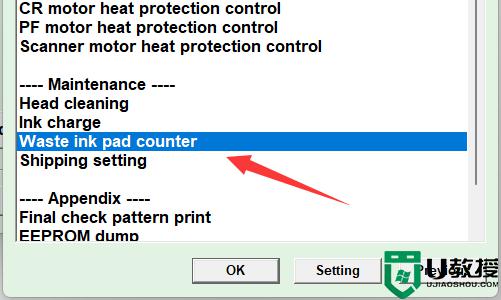
8、随后勾选上左上角的“main pad counter”并点击右下角“initialize”
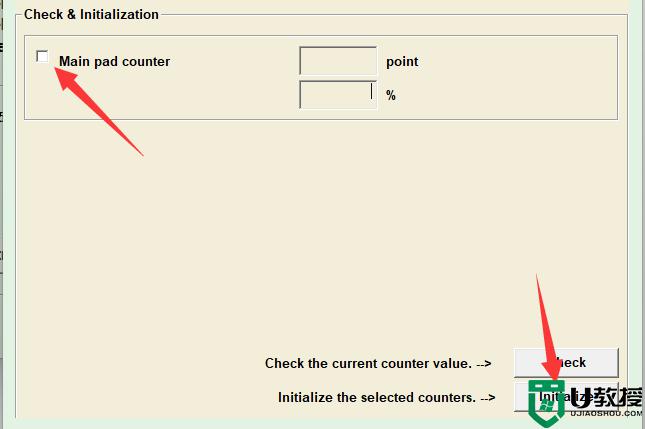
9、最后在弹出对话框里点击“确定”就能完成打印机清零了。
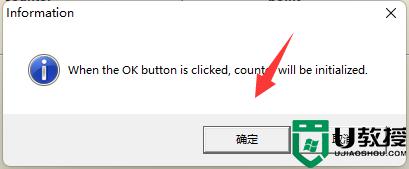
上述给大家讲解的就是爱普生l380清零软件怎么用的详细内容,大家可以学习上面的方法来使用吧,希望对大家有所帮助。
